Kerja dengan material di CINEMA 4D membuka banyak kemungkinan kreatif untuk mendesain model 3D Anda. Dalam tutorial ini, saya akan menunjukkan kepada Anda bagaimana menerapkan material dengan efisien pada objek dan kapan memilih metode yang tepat. Kita akan melihat berbagai teknik pemetaan dan berjalan langkah demi langkah melalui prosesnya.
Temuan Utama
- CINEMA 4D menawarkan berbagai cara untuk menerapkan material: dari warna sederhana hingga grafik hingga tekstur kompleks.
- Anda dapat membuat, menyesuaikan, dan menerapkan material dengan efisien pada objek Anda.
- Pemilihan metode yang tepat tergantung pada proyek spesifik Anda dan efek yang diinginkan.
Panduan Langkah demi Langkah
1. Membuat dan Menyesuaikan Material
Untuk membuat material di CINEMA 4D, klik pada manajer material dan buat material baru. Beri nama, misalnya "Pipa", dan sesuaikan warna. Pastikan Anda mengaktifkan saluran yang benar.

2. Menggunakan Saluran Displacement
Untuk penampilan yang realistis dari pipa, biarkan saluran displacement aktif. Anda dapat menambahkan berbagai tekstur di saluran displacement untuk mengubah bentuk dan mencapai efek yang diinginkan. Gunakan pola garis, misalnya.

3. Memilih Objek dan Menerapkan Material
Pilih objek Anda dan seret material baru ke atas objek tersebut atau terapkan di manajer objek. Pastikan untuk menerapkannya pada faset yang benar dari objek.

4. Penyempurnaan Displacement
Untuk memperhalus penampilan, Anda dapat menyesuaikan tinggi maksimum dan kekuatan di saluran displacement. Kurangi nilainya secara bertahap dan periksa hasilnya.
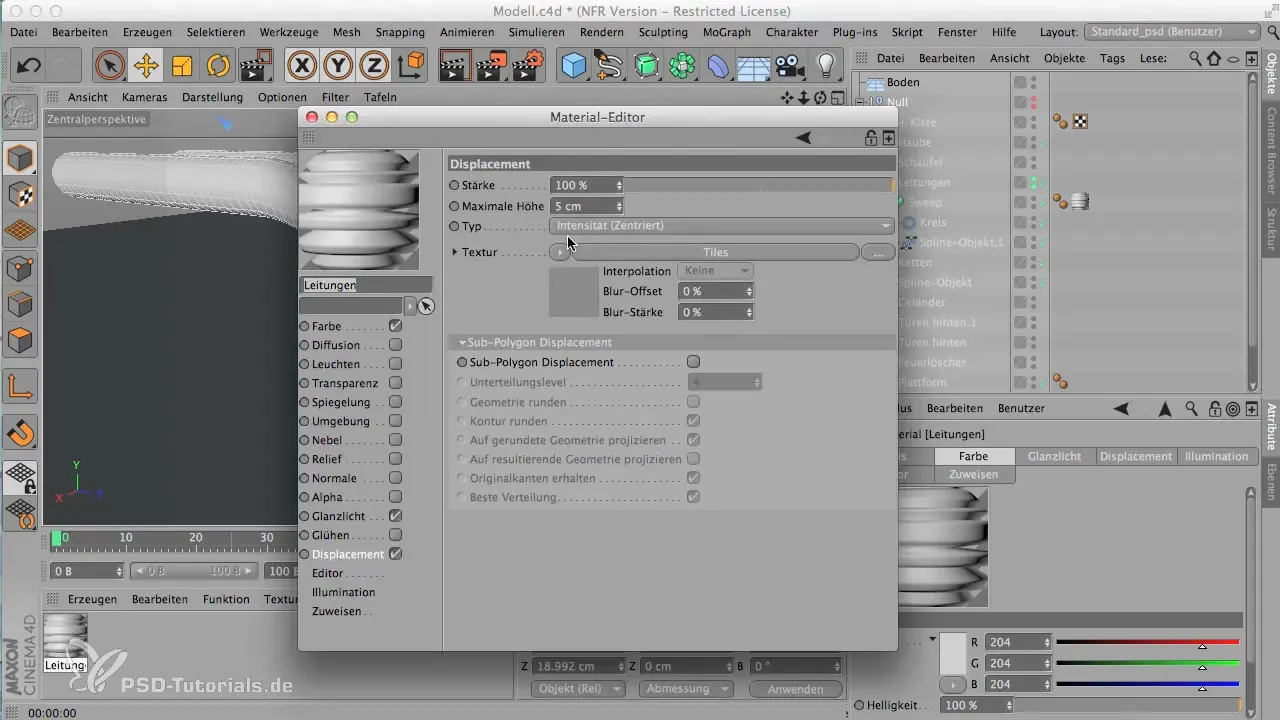
5. Mengaktifkan Subdivision Poligon
Aktifkan subdivisi poligon. Ini memastikan bahwa displacement diterapkan secara efisien pada geometri. Subdivisi harus diatur setidaknya pada level 4.
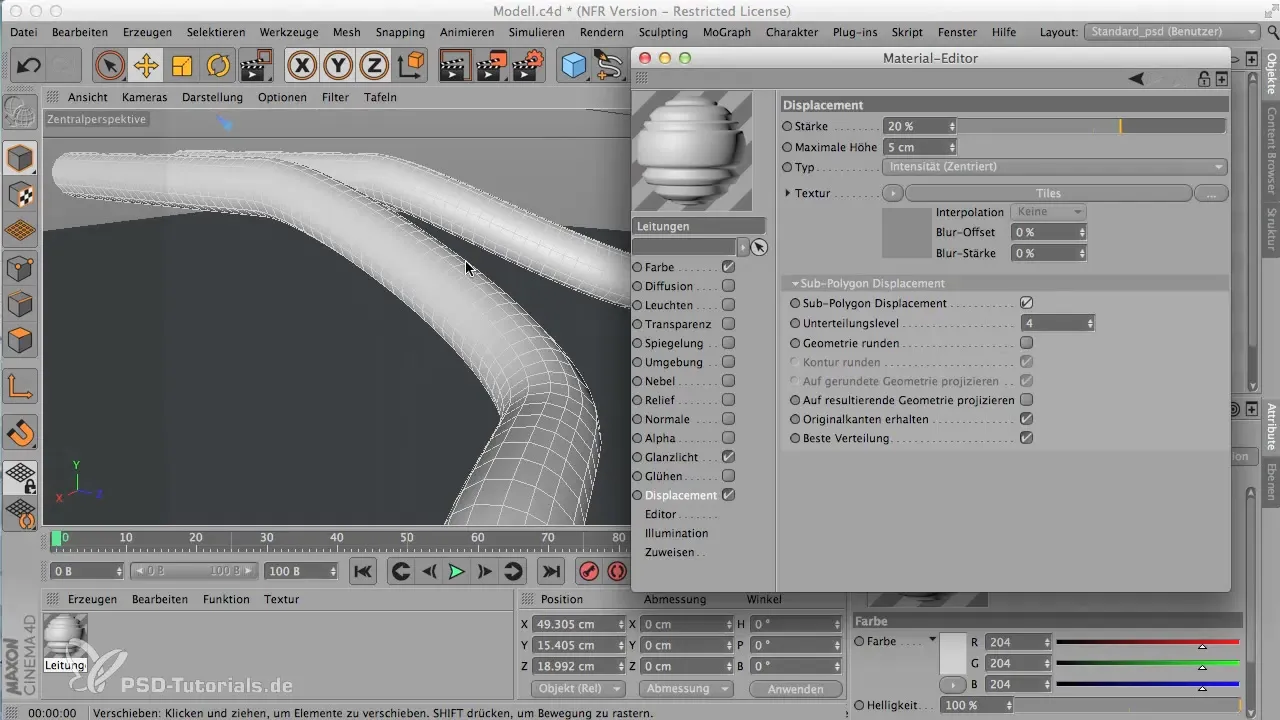
6. Menggabungkan Material dan Tekstur
Untuk model yang lebih kompleks seperti pemadam kebakaran, Anda dapat menggunakan grafik sebagai tekstur. Unggah grafik yang sesuai ke saluran warna dan proyeksikan pada model Anda.

7. Seleksi untuk Area Tertentu
Untuk menerapkan grafik hanya pada bagian tertentu dari model, Anda dapat membuat seleksi dan menggunakannya untuk tekstur. Pastikan proporsi grafik sesuai dengan area.
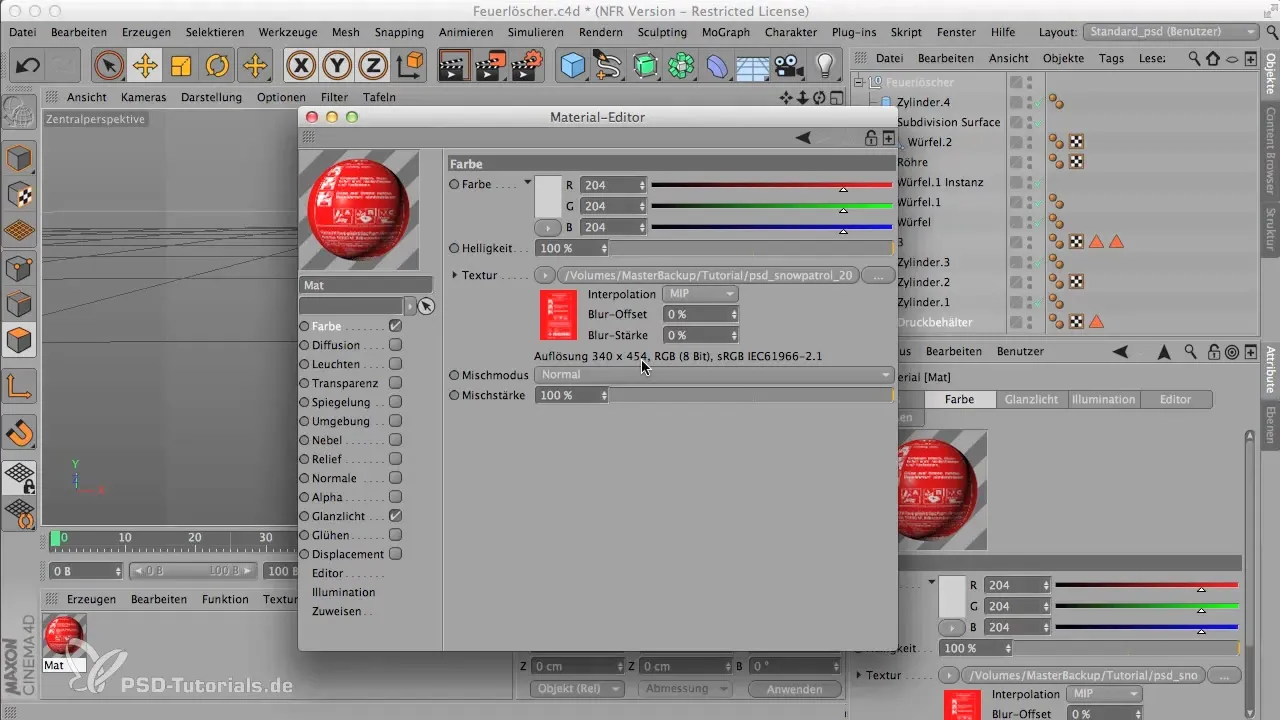
8. Menggunakan Bodypaint untuk Pekerjaan Detail
Jika Anda menginginkan hasil yang lebih detail dan kreatif, Anda dapat menggunakan Bodypaint. Dengan alat ini, Anda dapat melukis langsung pada model 3D Anda dan bahkan menyesuaikan layout UV.
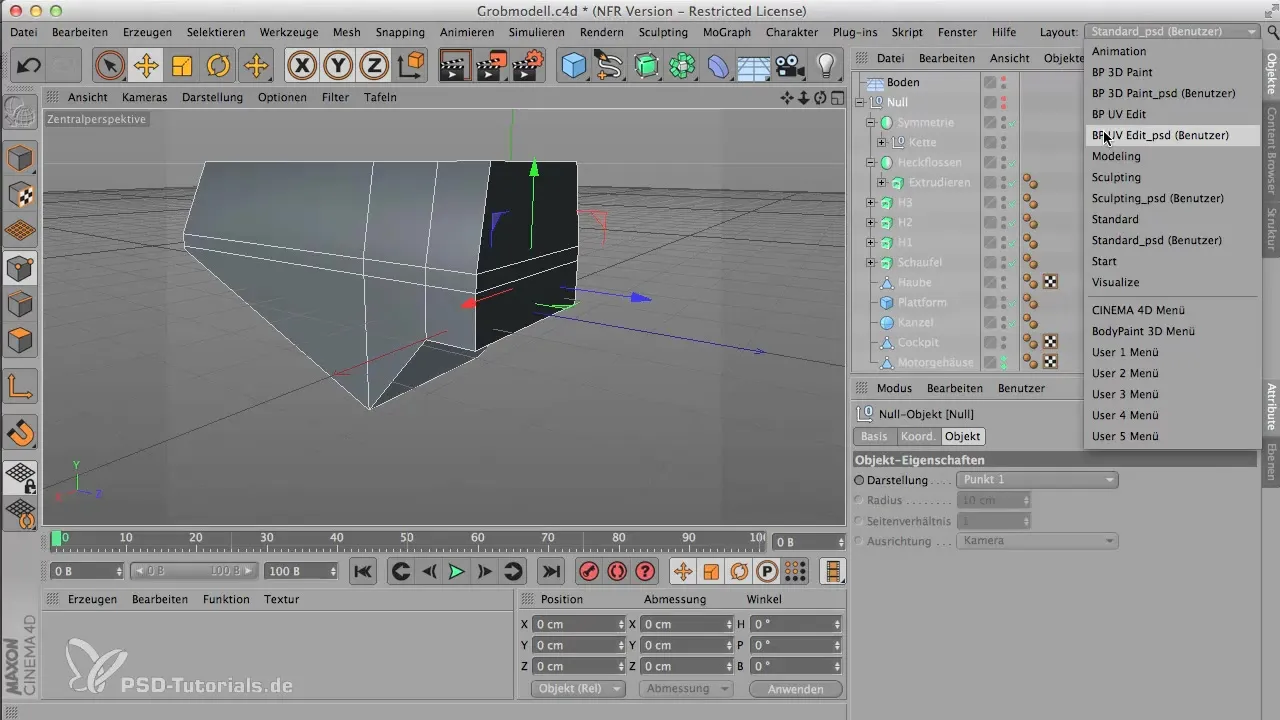
9. Mengelola Lapisan di Bodypaint
Di Bodypaint, Anda dapat menggunakan beberapa lapisan, mirip dengan Photoshop. Gunakan berbagai mode pembuatan untuk menggabungkan warna dan efek, tanpa kehilangan tekstur asli.
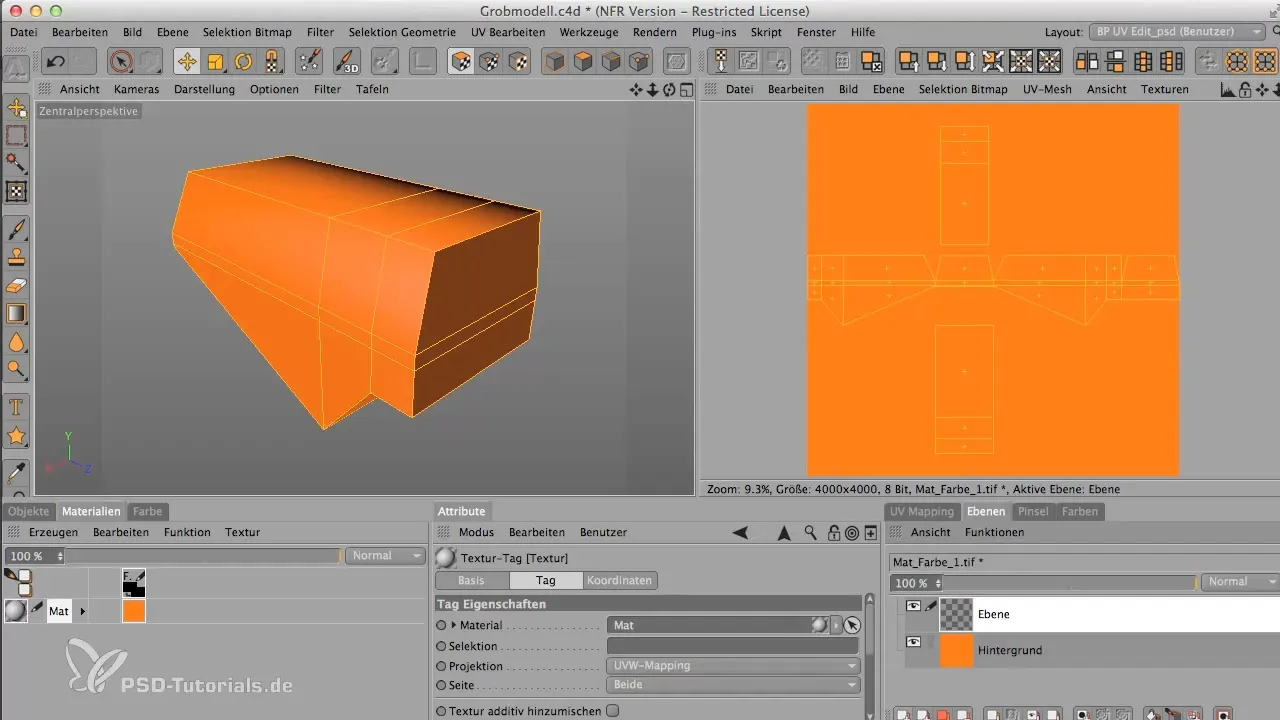
10. Finishing dan Rendering
Setelah Anda menerapkan dan menyesuaikan semua material, saatnya untuk merender proyek Anda. Pastikan semua pengaturan benar dan proses rendering berjalan lancar.
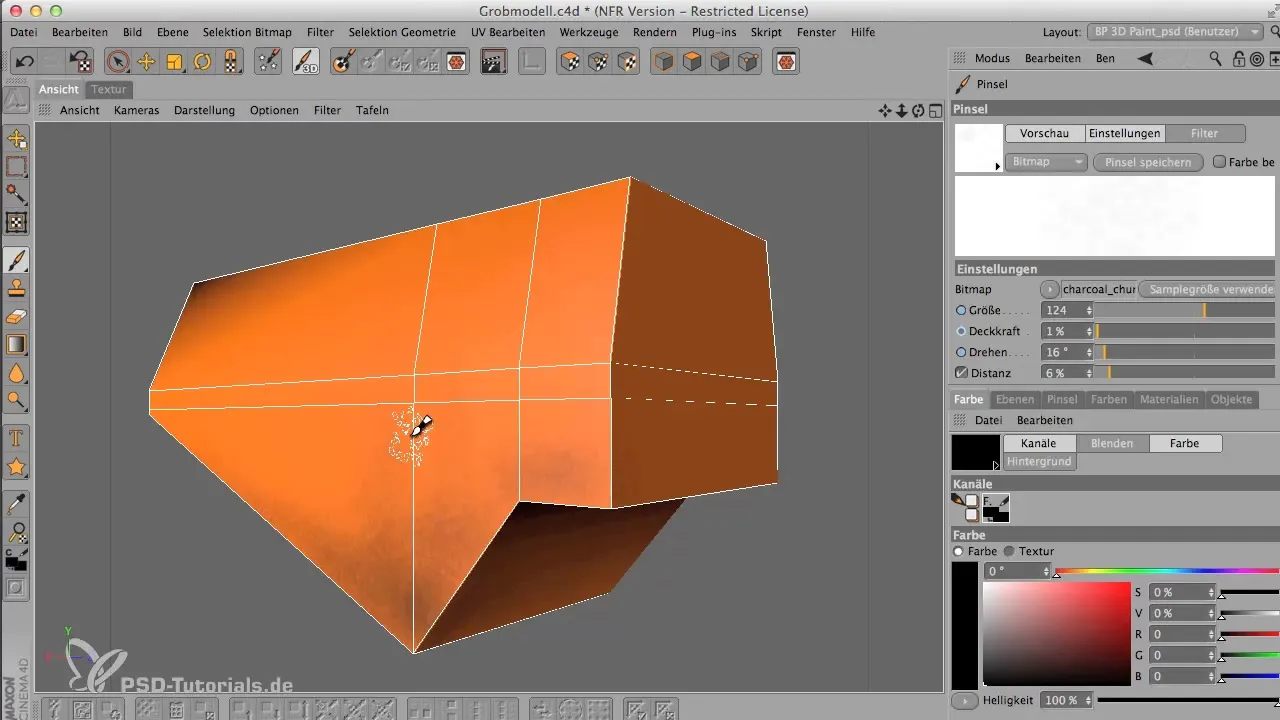
Ringkasan - Fokus pada Material: Panduan Langkah-demi-Langkah di CINEMA 4D
Membuat material di CINEMA 4D adalah bagian esensial dari pengembangan 3D. Dengan berbagai teknik dan alat, Anda dapat mencapai hasil yang mengesankan. Gunakan langkah-langkah yang dijelaskan di sini untuk meningkatkan proyek Anda ke level berikutnya.
Pertanyaan yang Sering Diajukan
Apa metode terbaik untuk membuat material di CINEMA 4D?Ada beberapa metode, termasuk material standar, tekstur dari program eksternal, dan Bodypaint untuk desain yang kompleks.
Bagaimana cara menerapkan material secara efisien pada objek?Cukup pilih material di manajer material dan seret ke objek yang diinginkan atau gunakan fungsi penugasan di manajer objek.
Apa peran saluran displacement?Saluran displacement memastikan bahwa tekstur dan pola diterapkan ke geometri objek, menghasilkan penampilan yang lebih realistis.
Bagaimana cara kerja UV-Map di Bodypaint?UV-Map mengaitkan permukaan 2D dari tekstur dengan titik 3D dari model, sehingga Anda dapat dengan tepat melukis di area tertentu.
Apa keuntungan menggunakan Bodypaint?Bodypaint memungkinkan Anda melukis langsung di objek 3D, memberikan desain yang lebih kreatif dan membuka banyak opsi saat melakukan tekstur.


